Después de crear una tabla, se puede modificar el tamaño de las filas y las columnas, cambiar su aspecto, fusionar o separar celdas y crear divisiones de tabla.
Puede hacer clic en cualquier línea de rejilla de la tabla para seleccionarla y modificarla a continuación mediante la paleta Propiedades o mediante pinzamientos.
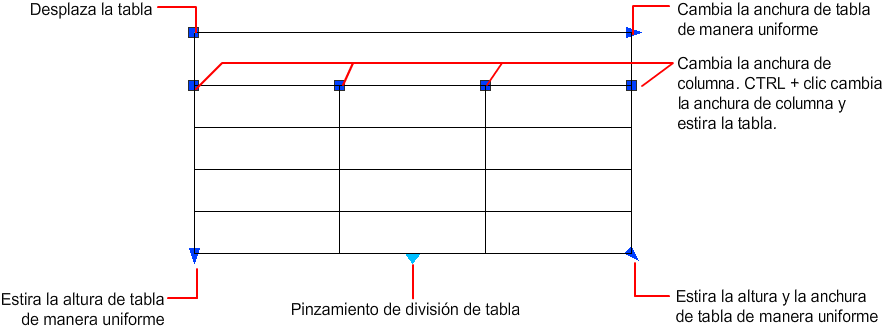
Al cambiar la altura o la anchura de la tabla, solo se cambiará la fila o la columna adyacente al pinzamiento seleccionado. La tabla mantendrá la altura y la anchura. Para cambiar el tamaño de la tabla proporcionalmente al tamaño de la fila o la columna que está editando, pulse Ctrl a la vez que utiliza un pinzamiento de columna.
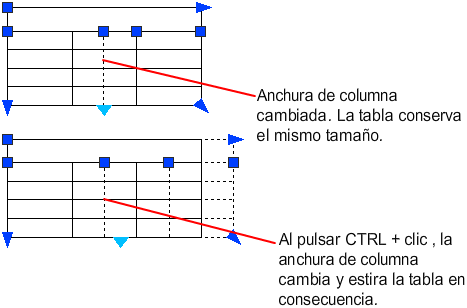
Modificación de celdas de tabla
Puede seleccionar una celda haciendo clic dentro de ella. Se mostrarán pinzamientos en la mitad de los bordes de celda. Haga clic dentro de otra celda para desplazar la selección hasta ella. Arrastre los pinzamientos de una celda para aumentar o reducir el tamaño de la celda y de su columna o fila.

Cuando haya seleccionado una celda, haga doble clic para editar el texto de la celda. También se puede comenzar a introducir texto si una celda está resaltada para sustituir el contenido actual.
Para seleccionar más de una celda, haga clic y arrastre el cursor sobre varias celdas. También puede mantener pulsada la tecla Mayús y hacer clic dentro de otra celda para seleccionar esas dos y todas las que se encuentren entre ellas. Si hace clic en una celda de la tabla cuando la cinta de opciones está activa, se muestra la ficha contextual de la cinta de opciones Tabla. Si la cinta de opciones no está activa, se muestra la barra de herramientas Tabla. Desde ahí, podrá:
- Insertar y suprimir filas y columnas
- Unir y separar celdas
- Igualar estilos de celda
- Modificar el aspecto de los bordes de las celdas
- Editar la alineación y formato de los datos
- Bloquear y desbloquear celdas para su edición
- Insertar bloques, campos y fórmulas
- Crear y editar estilos de celdas
- Vincular la tabla a datos externos
Con una celda seleccionada, también puede hacer clic con el botón derecho y utilizar las opciones del menú contextual para insertar o suprimir columnas y filas, combinar celas adyacentes o realizar otros cambios. Cuando se seleccionan celdas, es posible utilizar Ctrl+Y para repetir la última acción.
El uso de Ctrl+Y para repetir la última acción repite solamente las acciones ejecutadas a través del menú contextual, la ficha contextual de la cinta de opciones Tabla o la barra de herramientas Tabla.
Personalización de la visualización de las letras de columna y los números de fila
Por defecto, el Editor de texto in situ muestra las letras de columna y los números de fila cuando se selecciona una celda de la tabla para editarla. Utilice la variable de sistema TABLEINDICATOR para activar o desactivar la visualización.
Para establecer un nuevo color de fondo, seleccione una tabla, haga clic con el botón derecho y haga clic en Color indicador de tabla en el menú contextual. El color, el tamaño y el estilo del texto y el color de línea se controlan por medio de los parámetros de los encabezamientos de columna del estilo de tabla actual.
División de tablas en varias partes
Es posible dividir una tabla con un gran número de filas horizontalmente en partes principales y secundarias. Seleccione la tabla y utilice la sección Divisiones de tabla de la paleta Propiedades para habilitar las divisiones de tabla. Las tablas secundarias que se generan se pueden ubicar a la derecha, a la izquierda o debajo de la tabla principal. También se puede especificar la altura y el espaciado máximos de las partes de la tabla. Si establece Posiciones manuales en Sí, puede arrastrar las tablas secundarias mediante sus pinzamientos a diferentes ubicaciones. También están disponibles varias propiedades adicionales.